다른 사람과 모든 Google 사진을 공유하는 방법
게시 됨: 2021-01-18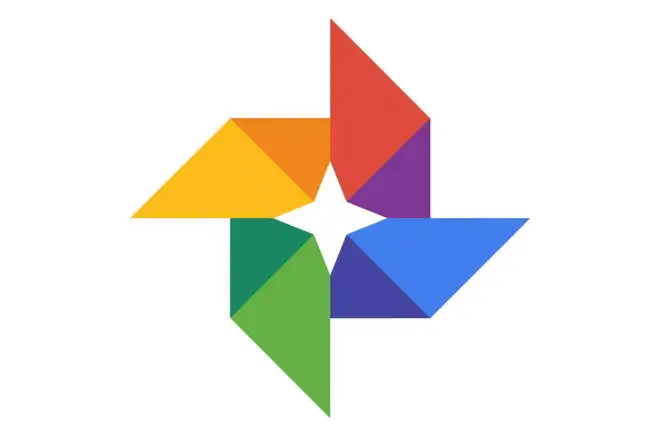
환상적인 이미지 저장 솔루션일 뿐만 아니라 Google 포토에는 사용자가 모든 사진을 가족 및 친구와 공유할 수 있는 옵션이 있습니다. 그렇게 하려면 전문 기술과 지식이 필요하지 않지만 일부는 공유 기능을 찾는 데 어려움을 겪습니다.
이러한 이유로 Google 포토에서 이미지 공유의 기본 사항을 알려주는 자세한 가이드를 제공했습니다. 또한 파트너 공유를 설정하고 이 주제와 관련된 뜨거운 질문에 답하는 방법을 설명합니다. 파헤쳐 봅시다.
Google에서 사진을 공유하는 방법
빠른 링크
- Google에서 사진을 공유하는 방법
- Google 포토에서 파트너 공유를 설정하는 방법
- 파트너 공유를 설정한 후에는 어떻게 됩니까?
- 다른 사람과 모든 Google 사진을 공유하는 방법
- Android에서 다른 사람과 모든 Google 사진을 공유하는 방법
- iPhone에서 다른 사람과 모든 Google 사진을 공유하는 방법
- 공유 앨범에 대한 액세스를 비활성화하는 방법은 무엇입니까?
- 추가 FAQ
- Google 포토에서 링크를 공유하는 방법은 무엇입니까?
- Google 포토에서 동영상을 공유하려면 어떻게 합니까?
- 다른 사람이 내 Google 포토에 액세스할 수 있나요?
- Google 포토를 여러 사람과 공유할 수 있습니까?
- 손쉬운 공유
먼저 컴퓨터에서 Google 포토에 새 사진을 추가하는 방법을 배우는 것이 중요합니다.
- 컴퓨터에서 Google 포토를 엽니다.

- 계정에 로그인합니다.

- 사진을 공유할 폴더를 엽니다.

- Google 포토 플랫폼으로 드래그합니다.

Google 포토에서 파트너 공유를 설정하는 방법
Google 포토와 사진을 공유하려면 먼저 사용자가 공유 파트너를 선택해야 합니다. 이 개인은 이미지를 보려면 Google 포토도 사용해야 합니다. 파트너 공유를 설정하는 방법은 다음과 같습니다.
- 구글 포토를 실행합니다.

- 왼쪽 상단의 "사진 공유" 아이콘을 탭합니다.

- 왼쪽 하단에 "사진 공유" 상자가 표시됩니다. 그것을 클릭하십시오.

- 제안된 공유 파트너의 이메일 주소를 입력합니다.

- "다음"을 누르십시오.

- 이제 두 가지 옵션이 있습니다. 선택한 날짜 또는 파트너 공유를 설정한 날짜의 사진을 공유할 수 있습니다. 선호하는 옵션을 선택하십시오.
- "다음"을 탭한 후 "초대장 보내기"를 클릭합니다.

파트너 공유를 설정한 후에는 어떻게 됩니까?
파트너 공유를 설정한 후 해당 개인은 파트너로 추가되었음을 알리는 알림을 받게 됩니다. 공유된 사진을 보려면 초대를 수락해야 합니다. 그렇게 하면 항상 이 사진에 액세스할 수 있습니다. "공유" 섹션에 표시되지만 수동으로 저장하지 않는 한 즉시 저장되지 않습니다.
다른 사람과 모든 Google 사진을 공유하는 방법
사진을 찍고 Google 포토에 안전하게 저장할 책임이 있는 가족이나 친구이신가요? 다른 친구나 친척이 그 모든 사진을 공유해 달라고 요청하면 어떻게 됩니까? 어떻게 합니까? 먼저 이 사람을 공유 파트너로 지정해야 합니다. 그렇게 하려면 위의 단계를 따르십시오. 그런 다음 다음을 수행합니다.
- Google 포토를 엽니다.

- 공유할 모든 사진을 강조 표시하고 화면 오른쪽 상단 모서리에 있는 더하기 아이콘을 누릅니다.

- "공유 앨범"을 선택하십시오.

- 앨범 제목을 추가합니다.

- 앨범에서 공유 아이콘을 클릭하고 링크를 공유하려는 사람의 이메일을 작성합니다.

- 그렇게 하면 해당 사용자가 귀하의 Google 포토를 보기 위해 열 수 있는 링크를 이메일로 받게 됩니다.

Android에서 다른 사람과 모든 Google 사진을 공유하는 방법
Android에서 다른 사람과 모든 Google 포토를 공유하는 것은 비교적 쉽습니다. 수행해야 할 작업은 다음과 같습니다.
- Android에서 Google 포토 앱을 엽니다.

- 공유하려는 앨범의 모든 사진을 탭합니다.

- 화면 왼쪽 상단에 있는 공유 아이콘을 클릭합니다.

- "새 공유 앨범"을 선택하십시오.
- 사진에 대한 링크를 보낼 방법을 선택합니다. 가장 쉬운 방법은 이메일로 보내는 것입니다.

- 개인의 이메일 주소를 입력하고 "보내기"를 누릅니다.

iPhone에서 다른 사람과 모든 Google 사진을 공유하는 방법
최근에 Android에서 iPhone으로 전환했다면 모든 Google 포토를 공유하는 데 동일한 단계가 필요하다는 사실을 알게 되어 기쁩니다.

- Google 포토 앱을 실행합니다.

- 공유할 사진을 선택합니다.

- 왼쪽 상단의 공유 아이콘을 클릭합니다. 화살표가 있는 상자처럼 보입니다.

- "새 공유 앨범"을 선택하십시오.

- 이메일을 통해 그 사람에게 링크를 보냅니다.

공유 앨범에 대한 액세스를 비활성화하는 방법은 무엇입니까?
Google 포토 사용자가 더 이상 다른 개인과 앨범을 공유하고 싶지 않은 경우 공유 옵션을 비활성화하는 방법은 다음과 같습니다.
- Google 포토를 실행하고 계정에 로그인합니다.

- 화면 왼쪽에서 "공유 앨범"을 탭합니다.

- 앨범을 선택하고 화면 오른쪽 상단의 점 3개를 누릅니다.

- "옵션"을 선택하십시오.

- "링크 공유" 버튼을 토글하여 공유 옵션을 비활성화합니다.


추가 FAQ
Google 포토와 관련하여 관심 있는 다른 사항이 있습니까? 그렇다면 아래에서 답을 찾을 수 있습니다.
Google 포토에서 링크를 공유하는 방법은 무엇입니까?
많은 사용자가 이메일 외에 사진을 공유할 수 있는 다른 옵션이 있는지 궁금해합니다. 예를 들어 Facebook Messenger나 Instagram을 통해 링크를 가져와 다른 사람에게 보낼 수 있습니까? 다행히도 공유하고 싶은 사진에 대한 링크가 필요합니다.
• Google 포토를 엽니다.
• 공유할 사진을 선택합니다.

• 화면의 왼쪽 상단 모서리에 있는 "공유" 아이콘을 누릅니다.

• "링크 만들기"를 클릭합니다.

• "복사"를 누르십시오.

• Facebook, WhatsApp 또는 기타 메시징 시스템의 링크를 지나서 탭하여 보냅니다.
Google 포토에서 동영상을 공유하려면 어떻게 합니까?
많은 Google 포토 사용자는 Google 사진 동영상을 다른 사용자와 공유할 때 사진 공유와 다른 단계가 필요한지 궁금해합니다. 그러나 프로세스는 동일합니다.
• Google 포토를 열고 계정에 로그인합니다.

• 비디오를 찾아 클릭합니다.

• 화면의 왼쪽 상단 모서리에 있는 "공유" 아이콘을 누릅니다.

• 비디오를 공유할 사람의 이메일 주소를 입력합니다.

• 원하는 경우 메시지 상자에 메시지를 작성합니다.

• "보내기" 버튼을 누릅니다.

이제 그 사람은 이메일로 비디오 링크를 받게 됩니다.
다른 사람이 내 Google 포토에 액세스할 수 있습니까?
많은 Google 포토 사용자는 Google 포토에 가족 사진을 저장합니다. 당연히 모든 사람이 액세스할 수 있기를 원하지 않습니다. 그러나 사진이 정말 안전합니까? 다른 사람들이 액세스할 수 있습니까? 다행히 공유 파트너를 설정하거나 개인에게 사진을 보내지 않는 한 다른 사람들은 내 Google 포토에 액세스할 수 없습니다. 간단히 말해서 Google 포토는 사진을 비공개로 안전하게 유지합니다.
Google 포토를 여러 사람과 공유할 수 있습니까?
당분간 Google 포토에서는 사용자가 공유 파트너를 하나만 설정할 수 있습니다. 이 사람은 항상 귀하의 Google 포토에 액세스할 수 있습니다. 그러나 사용자는 선택한 Google 포토를 여러 다른 사람과 공유할 수 있습니다. 그 사람들의 이메일 주소를 입력하고 사진을 보내기만 하면 됩니다.
손쉬운 공유
이전에는 Google 포토에서 사진을 공유할 수 없었습니다. 가족이 동일한 앨범에 액세스할 수 없었기 때문에 많은 사용자에게 골칫거리였습니다. 공유 옵션이 도입되면서 Google 포토를 통해 사용자는 동일한 앨범에 액세스할 수 있는 공유 파트너를 설정할 수 있습니다. 이제 파트너는 다른 사람에게 이미지를 보여달라고 요청할 필요 없이 동일한 휴가 사진을 볼 수 있습니다.
이 재미있는 옵션을 아직 사용해 보셨습니까? 누가 당신의 공유 친구가 될 것입니까? 아래 댓글 섹션에서 커뮤니티와 공유하세요.
